Cómo funciona BookletCreator
BookletCreator funciona con documentos PDF. Si tienes un documento en un formato diferente, primero debes exportarlo a PDF.
Así es como funciona. Este ejemplo ilustra el proceso con un documento de 8 páginas para simplificar, pero la aplicación funciona con documentos de cualquier tamaño.
Supongamos que tu documento se ve así:

Después de procesar tu documento con BookletCreator, obtendrás algo como esto:

Imprime el documento seleccionando la opción "Imprimir en ambas caras" en las preferencias de la impresora. Si tu impresora no admite la impresión dúplex automática, imprime en ambas caras manualmente. Finalmente, apila las páginas en el orden correcto, dóblalas por la mitad y engrápalas. Así se verá el folleto terminado:
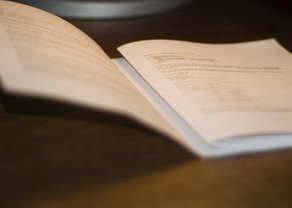
Funciones adicionales
- Combina varios archivos PDF en un solo folleto agregando dos o más archivos a la lista.
- Si tu PDF está protegido con contraseña, introdúcela después de abrir el archivo.
- Especifica el rango de páginas a imprimir en la columna "Seleccionar páginas". Separa números en un rango con un guion y varias páginas o rangos con comas. Para imprimir desde una página específica hasta el final del documento, escribe la página seguida de un guion. Por ejemplo, "11-" imprime desde la página 11 hasta la última página.
- Elige el tamaño de papel que desees. Si seleccionas "Tamaño de papel automático", el papel será lo suficientemente grande para dos páginas del documento original.
- Páginas por folleto. Divide documentos grandes en varios folletos, cada uno con el número de páginas elegido o menos. Esta opción es útil cuando tienes un documento grande que es difícil de doblar. Elige la opción apropiada para guardar cada folleto en un archivo separado.
- Añade números de página activando la opción correspondiente.
- Si quieres que la última página se imprima en la contraportada, activa "Colocar la última página en la contraportada".
- Si utilizas una impresora dúplex (capaz de impresión automática a doble cara), habilita "Voltear reversos al revés".
- Gira automáticamente las páginas en formato horizontal marcando la opción correspondiente.
- Si tu documento está en un idioma de derecha a izquierda (como árabe o hebreo), selecciona la opción adecuada para colocar las páginas de derecha a izquierda.